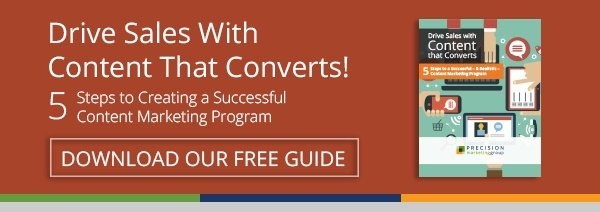5 การใช้งานที่ไม่คาดคิดสำหรับ Canva (นอกเหนือจากกราฟิกโซเชียลมีเดีย!)
เผยแพร่แล้ว: 2016-07-21คงจะดีไม่น้อยถ้าคุณสามารถสร้างการออกแบบที่เรียบง่ายของคุณเองโดยไม่ต้องลงทุนกับซอฟต์แวร์การออกแบบที่มีราคาแพง (ไม่ต้องพูดถึงการฝึกอบรมที่ต้องใช้)
เข้าสู่ Canva Canva เป็นร้านค้าครบวงจรสำหรับโครงการออกแบบที่เรียบง่าย — ง่ายแม้กระทั่งผู้จัดการบัญชีก็สามารถใช้ได้ เป็นที่ยอมรับว่า เมื่อฉันเริ่มใช้ Canva ครั้งแรก ฉันไม่ค่อยพอใจกับการจัดประเภทเนื้อหาที่ไม่มีที่สิ้นสุดที่คุณสามารถสร้างได้ในเครื่องมือนี้ ไม่ต้องสงสัยเลยว่าเป็นแหล่งทรัพยากรที่ยอดเยี่ยมสำหรับรูปภาพโซเชียลมีเดีย แต่ด้วยการปรับแต่งเล็กน้อย การออกแบบหลายๆ อย่างจึงมีประโยชน์หลายอย่าง!
1. กำหนดวาระการประชุมเอง
ในส่วน "เอกสาร" ของ Canva คุณจะพบเทมเพลตที่เหมาะกับธุรกิจจำนวนหนึ่ง แม้ว่าจะไม่มีเทมเพลตสำหรับวาระการประชุมโดยเฉพาะ แต่ด้วยการปรับแต่งเล็กๆ น้อยๆ เทมเพลต "หัวจดหมาย" จะสร้างความประทับใจให้กับการประชุมทุกครั้ง!
เมื่อคุณเลือกเทมเพลตและทำการแก้ไขทั้งหมดแล้ว คุณจะต้องดาวน์โหลดรูปภาพเป็น PNG คุณภาพสูง บันทึกรูปภาพไปยังเดสก์ท็อปของคุณ จากนั้นคุณสามารถเพิ่มลงใน Word Doc ได้ เช่นเดียวกับรูปภาพอื่นๆ จากนั้น คุณจะต้องปรับขนาดและจัดกึ่งกลางรูปภาพให้ทั่วทั้งหน้า คุณอาจต้องปรับระยะขอบในตัวเลือก "เลย์เอาต์" ใน Microsoft Word ใหม่ ภายใน 20 นาที คุณสามารถออกแบบวาระการประชุมแบบมืออาชีพสำหรับการประชุมประเภทใดก็ได้!
2. บล็อกคำคมบล็อก
หากคุณเป็นผู้ใช้ Canva ทั่วไป คุณอาจคุ้นเคยกับความสามารถในการสร้างภาพส่วนหัวของบล็อก ตัวเลือกที่ต่างออกไปเล็กน้อยสำหรับโพสต์ของคุณคือการสร้างคำพูดรูปภาพที่กำหนดเองเพื่อเน้นวลีหรือบรรทัดในข้อความของคุณ นี่เป็นแนวทางปฏิบัติที่ใช้กันทั่วไปในการเขียนบล็อก แต่การใช้ Canva คุณสามารถเสนอราคาได้ง่ายๆ และไม่ต้องอาศัยความช่วยเหลือจากนักออกแบบของคุณ สำหรับโปรเจ็กต์นี้ (และสำหรับผลงานอื่นๆ ที่คุณสร้างใน Canva) ให้ตรวจสอบว่าคุณจับคู่แนวทางแบรนด์กับสีที่คุณเลือกสำหรับใบเสนอราคาและการออกแบบของคุณ สำหรับงานนี้ ฉันขอแนะนำเครื่องมืออย่าง ColorPick Eyedropper Chrome Extension
อีกครั้ง ไม่มีเทมเพลตเฉพาะสำหรับรูปภาพประเภทนี้ใน Canva สำหรับสิ่งนี้ คุณจะต้องใช้ตัวเลือก "ขนาดที่กำหนดเอง" ที่มุมขวาบน ขนาดของใบเสนอราคาจะขึ้นอยู่กับขนาดของบล็อกของคุณ ตลอดจนจำนวนข้อความที่คุณต้องการแสดง
3. โบรชัวร์
แม้ในฐานะหน่วยงานด้านการตลาดดิจิทัล บางครั้งเราถูกเรียกร้องให้สร้างโบรชัวร์ที่เหมาะกับการพิมพ์สำหรับลูกค้าของเรา นักการตลาดขาเข้าทั้งหมดเจ็บปวดมากที่ต้องยอมรับ บางครั้งการตลาดทางตรงก็เป็นกลยุทธ์ที่คุณต้องใช้ บางทีลูกค้าของคุณอาจจะไปประชุมและต้องการมีเอกสารแจกให้กับผู้ที่มีแนวโน้มจะเป็นลูกค้าโดยแวะที่บูธ หรือบางทีธุรกิจของคุณกำลังมุ่งหน้าไปที่งานมหกรรมอาชีพและต้องการโบรชัวร์เพื่อนำผู้คนไปยังหน้าอาชีพของคุณ

ไม่ว่าจะด้วยเหตุผลอะไร โบรชัวร์ไม่จำเป็นต้องเสียเงินหลายพันดอลลาร์อีกต่อไป (ในบางกรณี) จากงบประมาณของคุณ! Canva มีการผสมผสานระหว่างการออกแบบแบบชำระเงินและแบบกำหนดเอง คุณสามารถใช้เพื่อสร้างเอกสารแจกแบบง่ายๆ สิ่งสำคัญที่ควรทราบคือ Canva อาจจะไม่เข้ามาแทนที่นักออกแบบ ถ้าคุณมีความต้องการโบรชัวร์ที่ซับซ้อน แต่ถ้างบประมาณของคุณมีจำกัด ก็เป็นโซลูชันราคาประหยัดและรวดเร็ว นอกจากนี้ยังสามารถเป็นประโยชน์อย่างยิ่งกับนักเขียนคำโฆษณาที่ทำงานเกี่ยวกับสำเนาโบรชัวร์ หากคุณพบว่านักเขียนของคุณมีปัญหาในการแสดงภาพเลย์เอาต์ของโบรชัวร์ พวกเขาสามารถใช้เทมเพลตใน Canva เพื่อดูว่าสำเนาของพวกเขาจะออกมาเป็นอย่างไรในรูปแบบโบรชัวร์สามเท่าทั่วไป
4. ภาพตัดปะ
ภาพตัดปะไม่ได้มีไว้สำหรับโปรไฟล์โซเชียลส่วนตัวของคุณเท่านั้น! มีแอปพลิเคชั่นจำนวนมากที่ภาพตัดปะภาพเหมาะสม ธุรกิจจำนวนมากเป็นเจ้าภาพหรือเข้าร่วมกิจกรรมและถ่ายรูปแขกและเพื่อนร่วมงาน ทุกงานสำคัญที่คุณเข้าร่วมควรมีแผนส่งเสริมการตลาดที่ประกอบด้วย:
- อีเมลกิจกรรมส่งเสริมการขาย – แบ่งตามบุคคลถ้าเป็นไปได้
- หน้า Landing Page
- ขอบคุณเพจ
- สื่อสังคม
- อีเมลติดตามผล
- สรุปบล็อก
แทนที่จะใช้รูปภาพในอัลบั้ม Facebook ให้ลองสร้างภาพตัดปะ ภาพตัดปะยังเป็นส่วนเสริมที่ยอดเยี่ยมในบล็อก งานนำเสนอ และการสื่อสารติดตามผลต่อผู้เข้าร่วม
5. การนำเสนอ
การสร้างงานนำเสนอใน Canva ไม่ใช่เรื่องยากอีกต่อไป อีกครั้ง พวกเขามีเทมเพลตฟรีและแบบชำระเงินที่ใช้งานง่ายภายใต้ส่วน "เอกสาร" ก่อนเลือกเทมเพลต คุณควรกำหนดขนาดเลย์เอาต์ที่ PowerPoint ของคุณตั้งค่าไว้ (มาตรฐาน 4:3 หรือจอกว้าง 16:9) คุณสามารถปรับขนาด PowerPoint ได้ตลอดเวลาโดยเลือกแท็บการออกแบบแล้วคลิก "ขนาดสไลด์"
ขนาดการนำเสนอมาตรฐานมีเทมเพลตให้เลือกมากมายพร้อมเลย์เอาต์ที่ตรงกัน หากต้องการดูการออกแบบที่ตรงกัน ให้คลิกที่มุมของงานนำเสนอ แล้วคุณจะเห็นจำนวนเทมเพลตด้านล่างสไลด์แรก กุญแจสำคัญในการทำให้การนำเสนอของคุณดูเป็นมืออาชีพคือความสม่ำเสมอ อย่าลืมรักษาสี โลโก้ และแบบอักษรเดิมไว้บนสไลด์ทั้งหมดในงานนำเสนอของคุณ
โบนัส: ไอคอนโซเชียลมีเดีย
Canva มีไอคอนโซเชียลมากมายในส่วน "ไอคอน" ใน Canva คุณไม่สามารถสร้างภาพที่มีขนาดเล็กกว่า 40 x 40; อย่างไรก็ตาม คุณสามารถใช้เครื่องมืออย่าง Pixlr Express เพื่อปรับขนาดรูปภาพให้เป็นขนาดที่คุณต้องการได้เสมอ
สร้างสรรค์ด้วย Canva!
หากคุณกำลังดิ้นรนกับการออกแบบ คุณไม่ได้อยู่คนเดียว! เราได้เขียนแหล่งข้อมูลอื่นๆ มากมายพร้อมคำแนะนำและเคล็ดลับการออกแบบ รวมถึงโพสต์ด้านล่าง:
- รูปภาพบล็อกที่ทำให้คนไม่อยากอ่านโพสต์ของคุณ
- วิธีปรับปรุงอัตราการคลิกผ่านของคุณด้วยการออกแบบ CTA ที่ดีขึ้น
- การสร้างอินโฟกราฟิกที่เพิ่มมูลค่าไม่ฟุ่มเฟือย
และเช่นเคย โปรดติดต่อเราหากคุณมีคำถามใดๆ